Il est très courant de travailler avec différents appareils tels qu'un ordinateur et un mobile. Cela signifie que, parfois, nous avons des fichiers enregistrés dans l'un d'eux et nous en avons besoin dans un autre. Par exemple, les documents que nous avons créés ou qui ont été envoyés à l'ordinateur et que nous devons les ouvrir depuis le mobile. Dans cet article, nous allons parler de certains programmes pour Android avec lequel nous pouvons accéder commun Windows dossiers sur le réseau.
Étapes pour partager des dossiers dans Windows

Tout d'abord, vous devez partager des dossiers dans Windows . Nous devons avoir le système correctement configuré et, plus tard, partager les dossiers qui nous intéressent. De cette façon, les fichiers que nous y enregistrons seront disponibles pour que nous puissions y accéder depuis un appareil Android.
Nous devons aller à le Réseau et centre de partage . Pour ce faire, cliquez simplement avec le bouton droit de la souris sur l'icône Internet de la barre des tâches et accédez à Ouvrir les paramètres réseau et Internet. Cliquez ensuite sur Centre réseau et partage.
Une fois là-bas, nous devons nous assurer que nous avons activé l'option de partage de fichiers et d'imprimantes dans des réseaux privés (ou le profil que nous utilisons). De plus, dans Tous les réseaux, c'est une bonne idée de désactiver le partage protégé par mot de passe. Cela nous facilitera l'accès aux dossiers partagés sur le réseau depuis notre mobile.
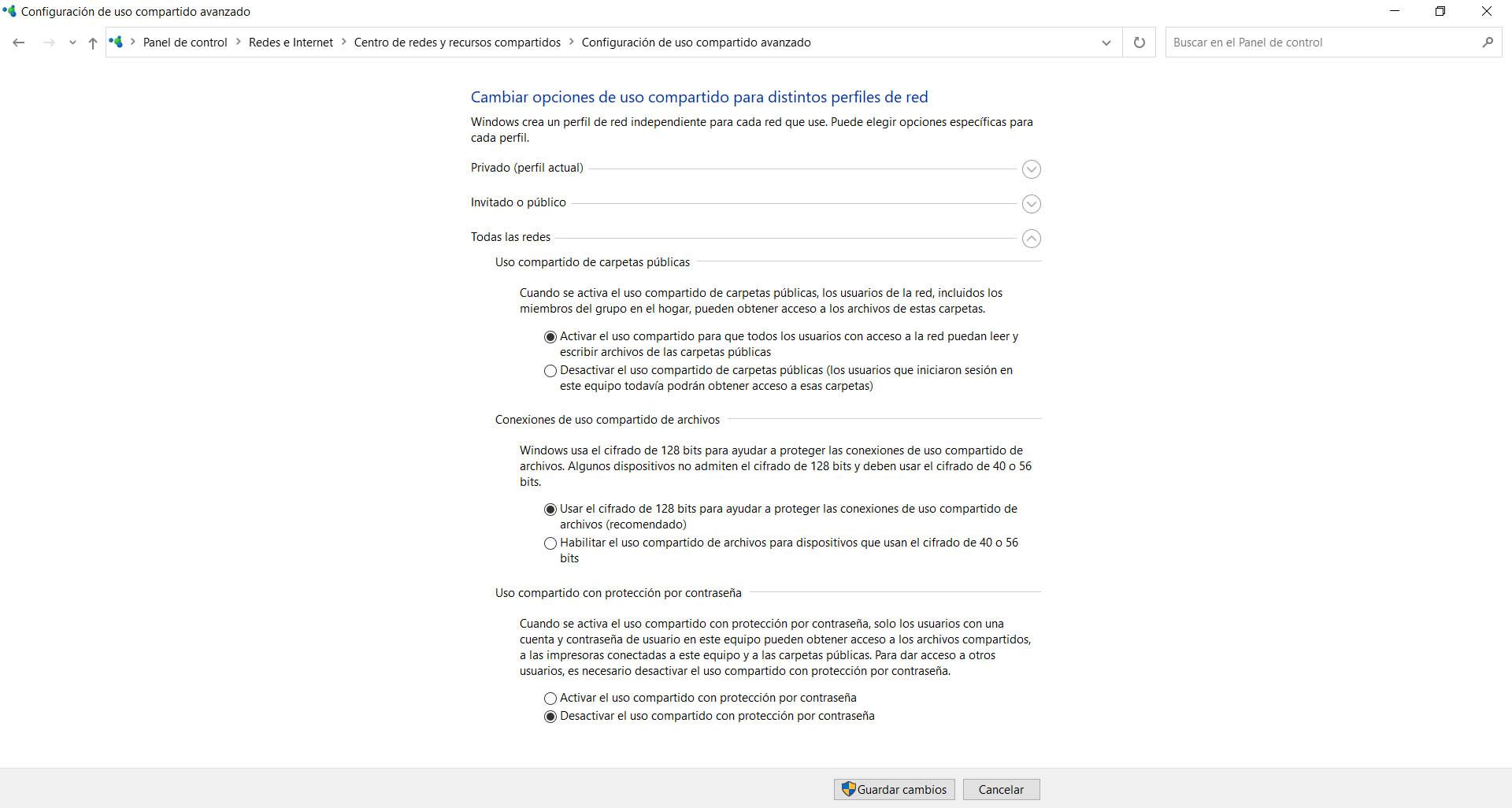
Cependant, si vous avez configuré l'accès avec des informations d'identification et des mots de passe, cela fonctionnerait également, bien que vous deviez le mettre.
Pour partager un dossier sur le réseau, il faut cliquer dessus, aller dans Propriétés, cliquer sur Partager puis sélectionner Tout le monde et paramétrer les autorisations souhaitées (lecture et écriture par exemple).
À partir de ce moment, les fichiers partagés seront disponibles afin que nous puissions y accéder avec une application prenant en charge SMB. Les dossiers que nous avons configurés apparaîtront sur le mobile.
Applications Android pour ouvrir des fichiers partagés
Nous pouvons utiliser différentes applications Android avec lesquelles nous pouvons accéder à ces fichiers partagés sous Windows. Nous pouvons télécharger des documents, copier ou coller du contenu, etc. Nous allons montrer certains de ceux qui fonctionnent le mieux pour accéder aux dossiers du réseau.
Explorateur de fichiers FX
L'un des programmes que nous avons utilisé est FX Explorateur de fichiers . Il est disponible sur le Google Play stocker gratuitement. La première chose que nous devrons faire est de le télécharger et de l'installer sur notre appareil, que ce soit un mobile ou une tablette. Cette application prend en charge SMBv2. Nous pouvons accéder aux réseaux via FTP, SSH ou WebDAV.
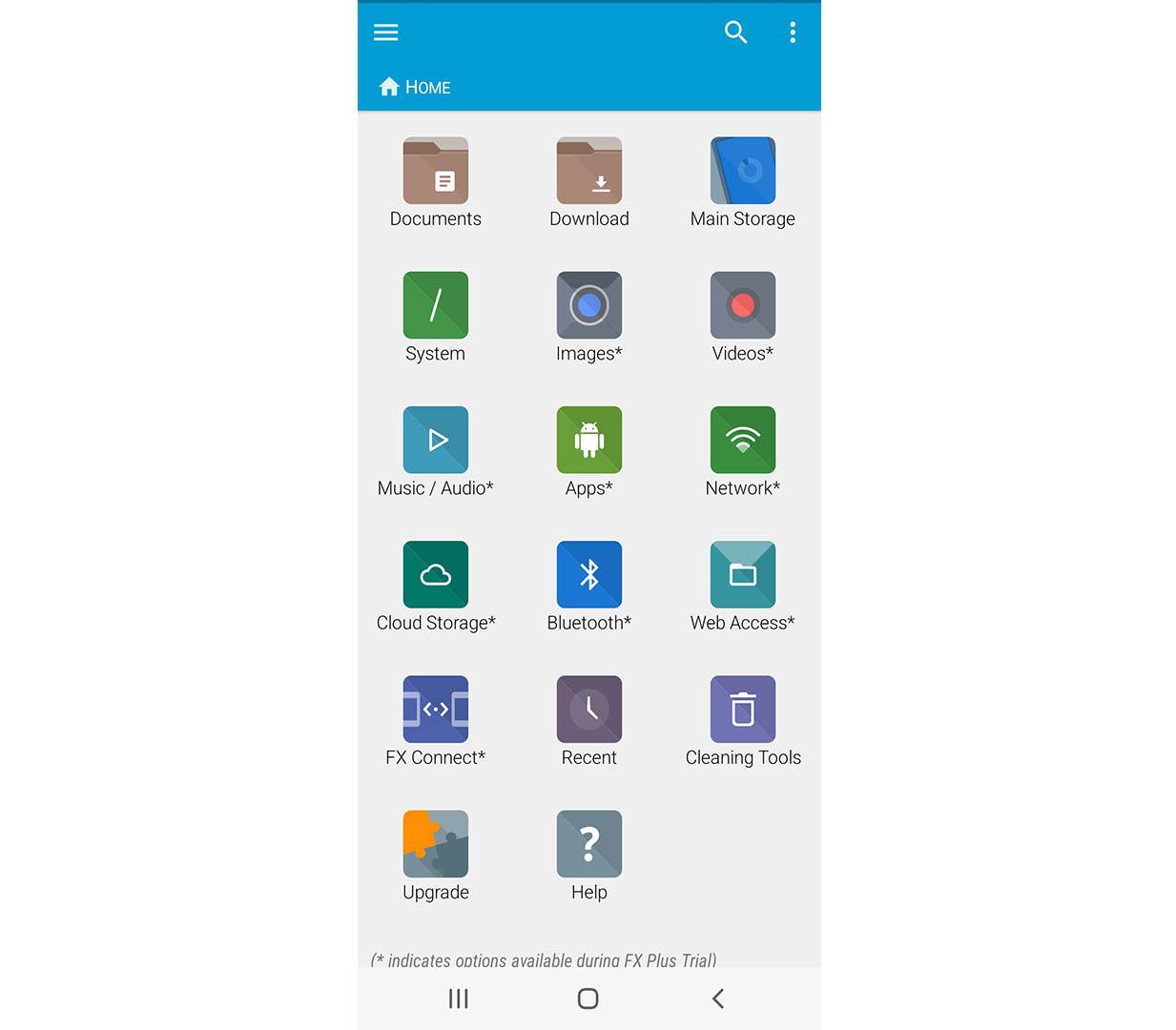
Une fois installé, dans la fenêtre principale, nous devons donner Network. Là, les différents ordinateurs auxquels nous avons accès au réseau apparaîtront. Pour en ajouter un, nous devons cliquer sur le bouton Ajouter, qui apparaît ci-dessous, et cliquer sur Windows Host (SMB) pour lancer la numérisation.
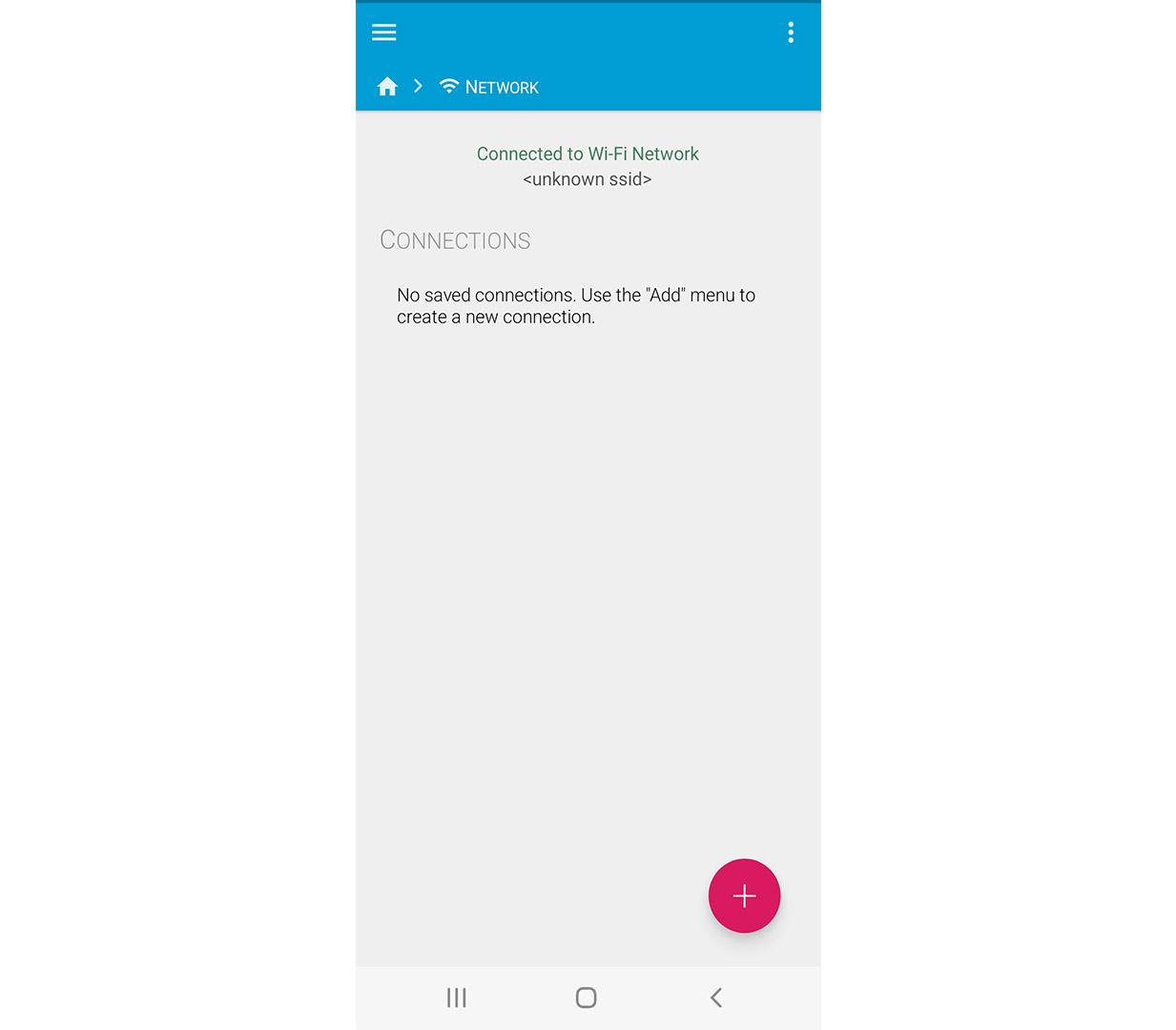
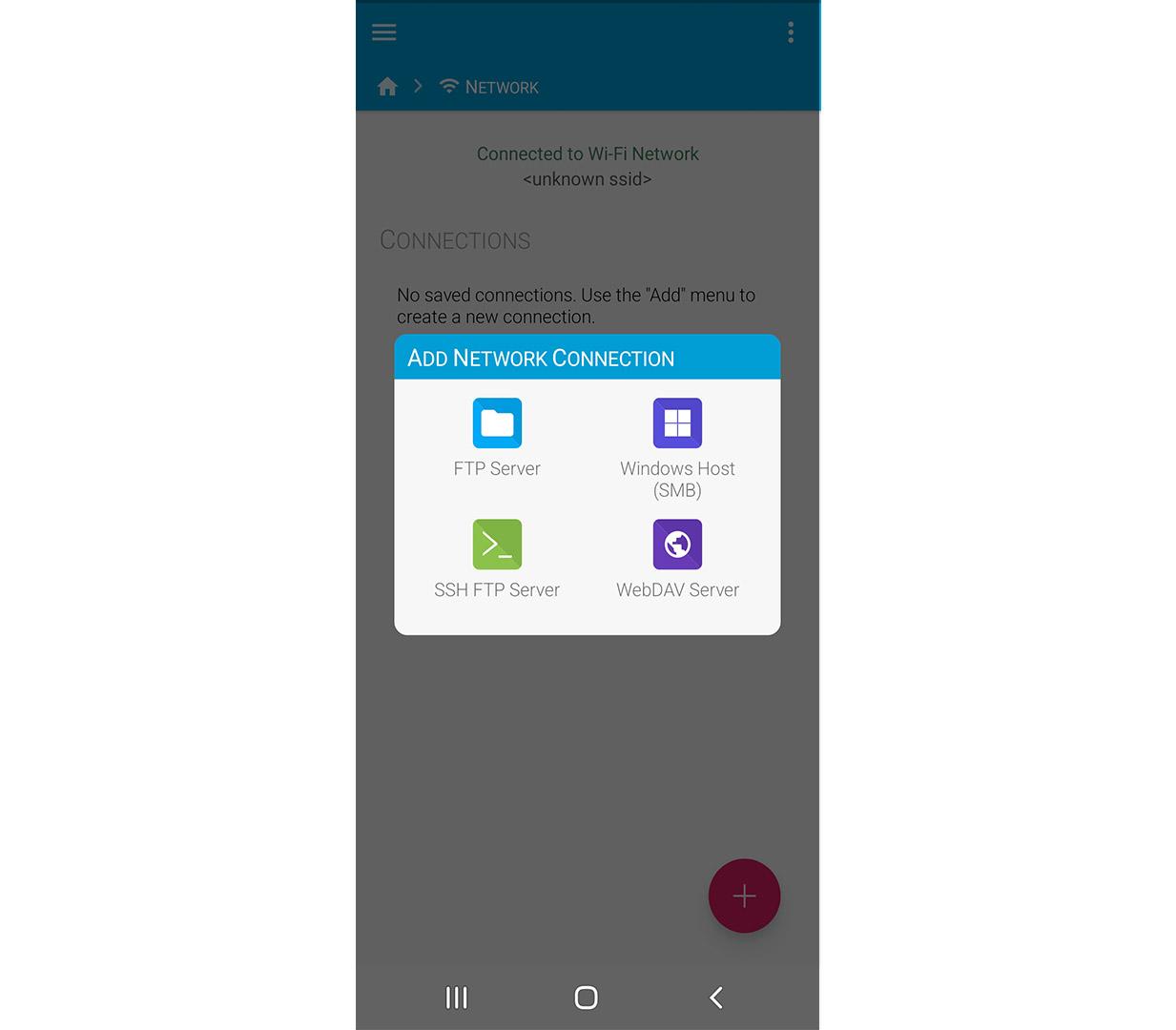
Lorsque nous avons sélectionné celui qui nous intéresse (il est important qu'ils soient connectés au même réseau), il apparaîtra dans l'application. Nous pouvons cliquer sur le nom correspondant et nous verrons les différents dossiers. Nous n'aurons qu'à y accéder et ainsi voir le contenu qu'il y a.
Gestionnaire de fichiers
Un autre programme que nous avons testé pour Android et qui fonctionne très bien, de manière simple et gratuite, est Gestionnaire de fichiers . Nous pouvons le télécharger à partir du officiel Boutique Android. Une fois installé et exécuté, nous devons suivre les étapes suivantes pour pouvoir l'utiliser correctement.
Dans la première fenêtre que nous verrons, vous devez cliquer sur Remote. Il apparaîtra vide, mais nous n'avons qu'à cliquer sur Ajouter un emplacement distant et il commencera à rechercher les ordinateurs du réseau auxquels nous allons pouvoir les connecter. Nous n'avons qu'à sélectionner celui qui nous intéresse.
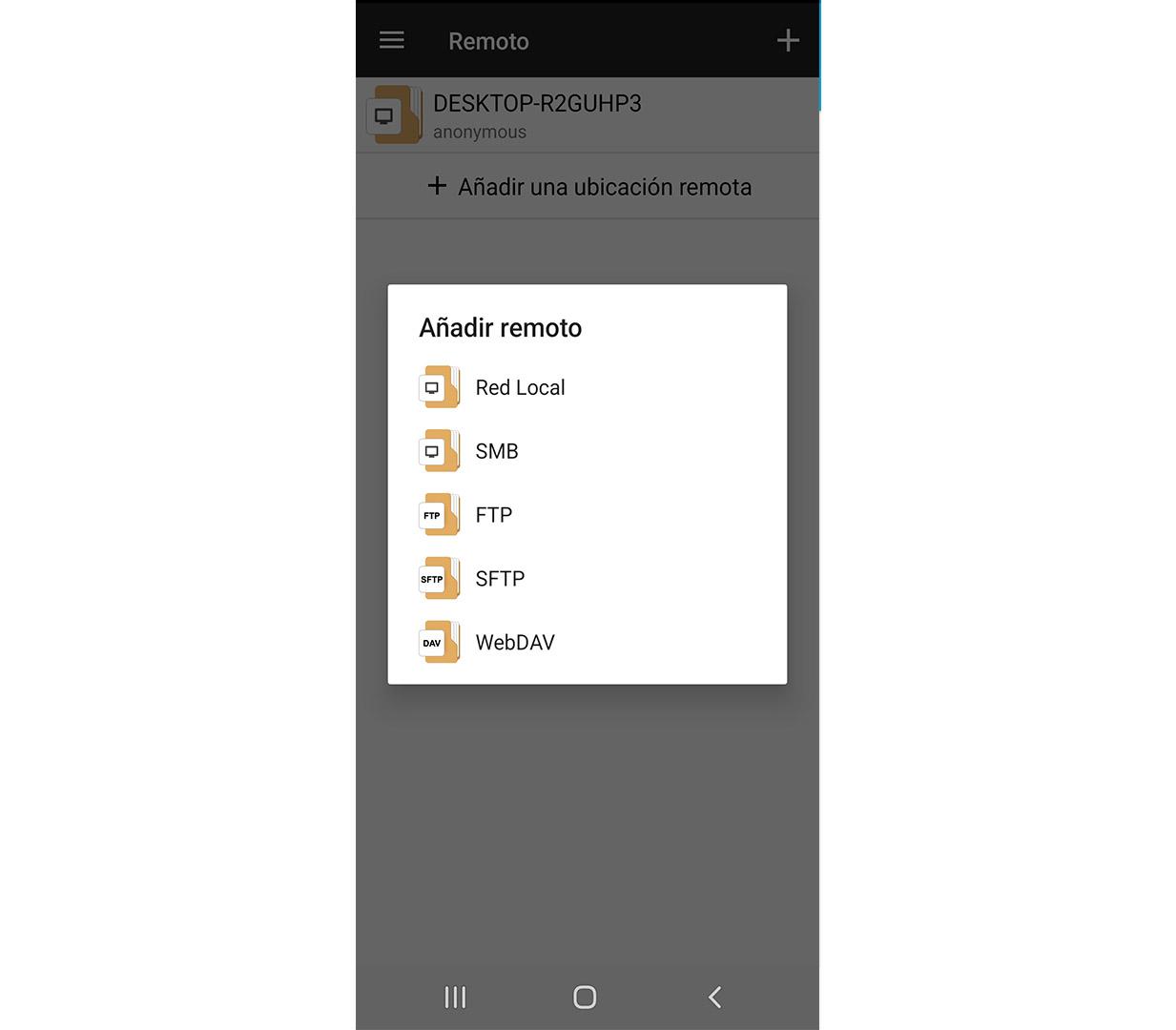
Nous devrons sélectionner le type d'accès dans les options qui apparaissent : Réseau local, SMB, FTP, SFTP ou WebDAV. Dans notre cas on donne Réseau local , nous sélectionnons l'ordinateur et nous verrons les dossiers partagés. Nous n'aurons qu'à cliquer sur celui qui nous intéresse et nous aurons accès à ces fichiers.
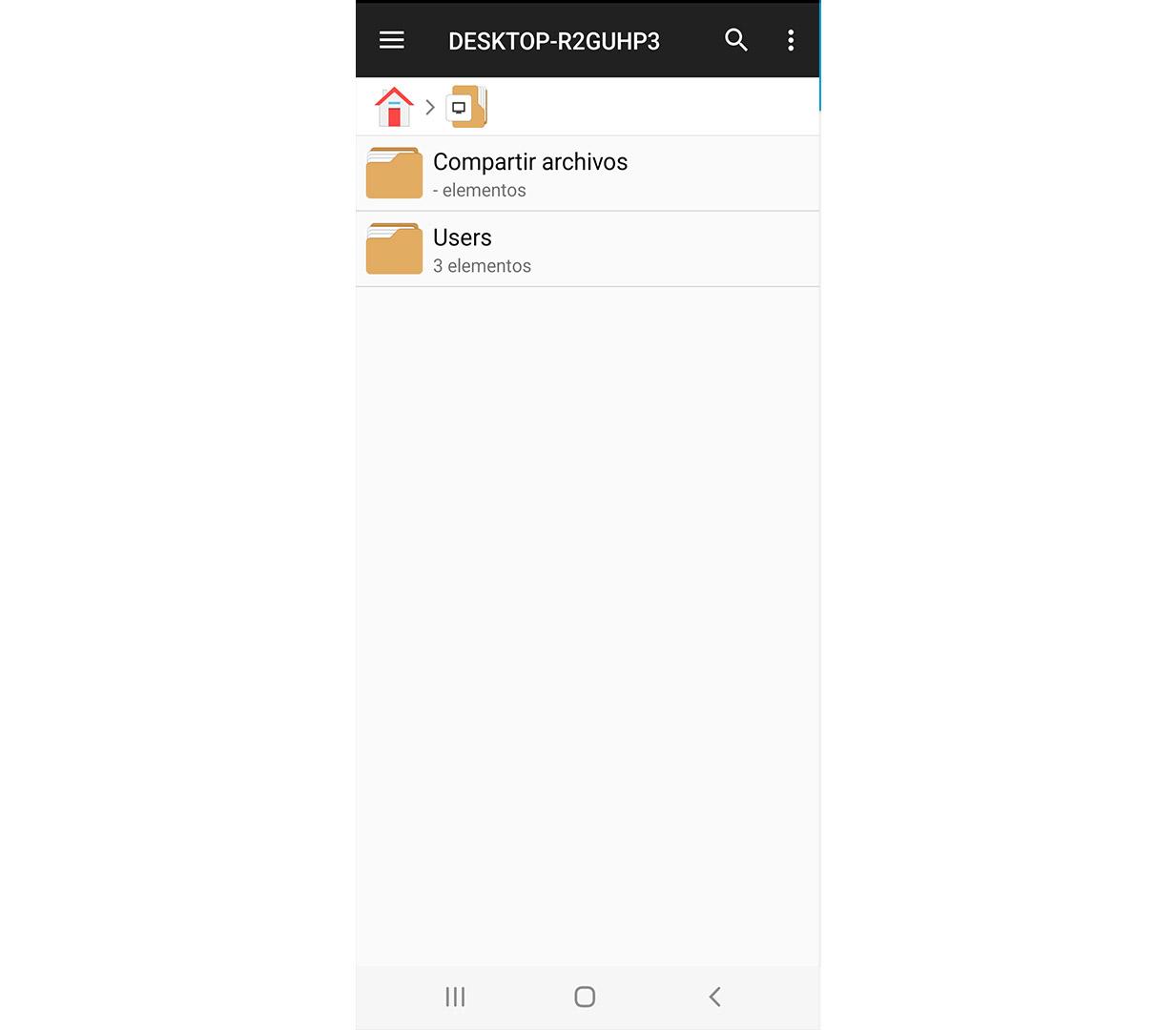
Cx File Explorer
Une autre application que nous avons disponible est la Cx File Explorer . Il est très similaire au précédent. Nous pouvons également le télécharger à partir de l'officiel Google Play magasin et nous pouvons obtenir un accès à distance à notre ordinateur pour accéder aux dossiers partagés sur le réseau.
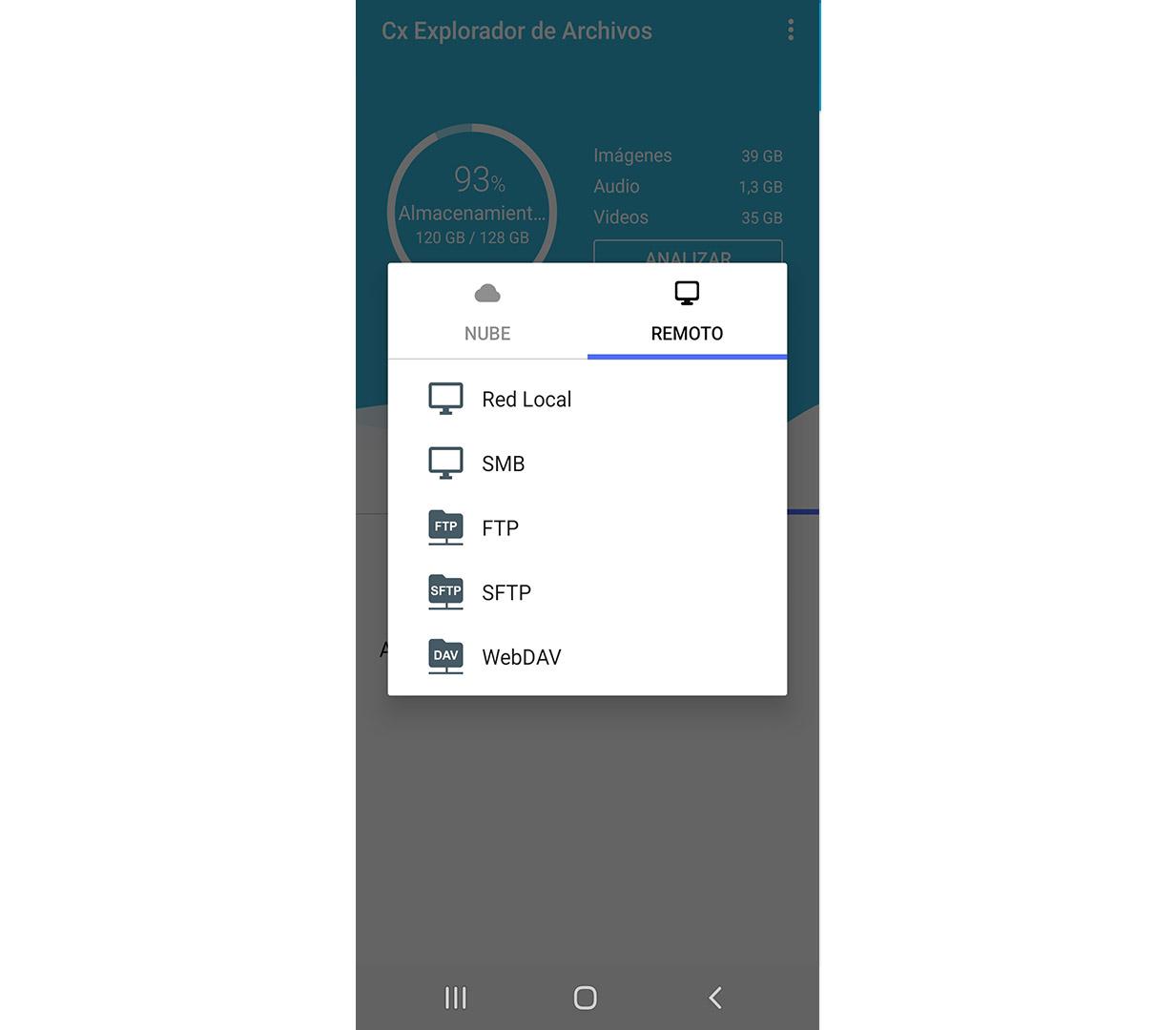
Lorsque nous l'avons installé et exécuté, nous verrons que différentes sections apparaissent : Local, Bibliothèque et Réseau. Nous sommes intéressés par cette troisième option. Là, nous devrons cliquer sur Nouvel emplacement et il commencera à rechercher les ordinateurs disponibles sur notre réseau afin que nous puissions y accéder.
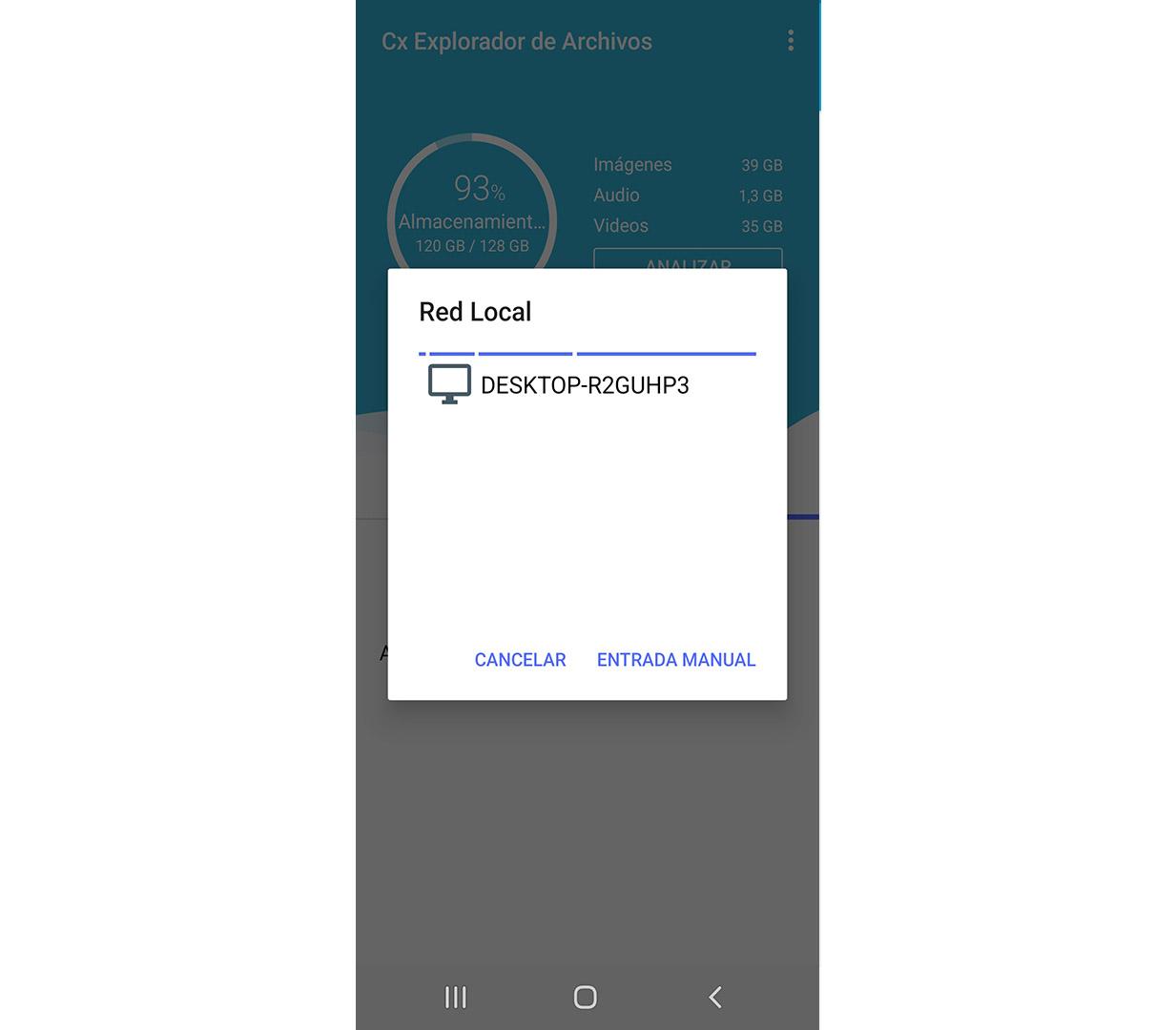
Plus tard, une fois que nous avons choisi celui correspondant, nous pouvons y accéder. Si nous avons Windows configuré pour pouvoir entrer ces fichiers partagés sans mot de passe, comme nous l'avons vu précédemment, nous n'aurons rien à faire et les dossiers apparaîtront directement.
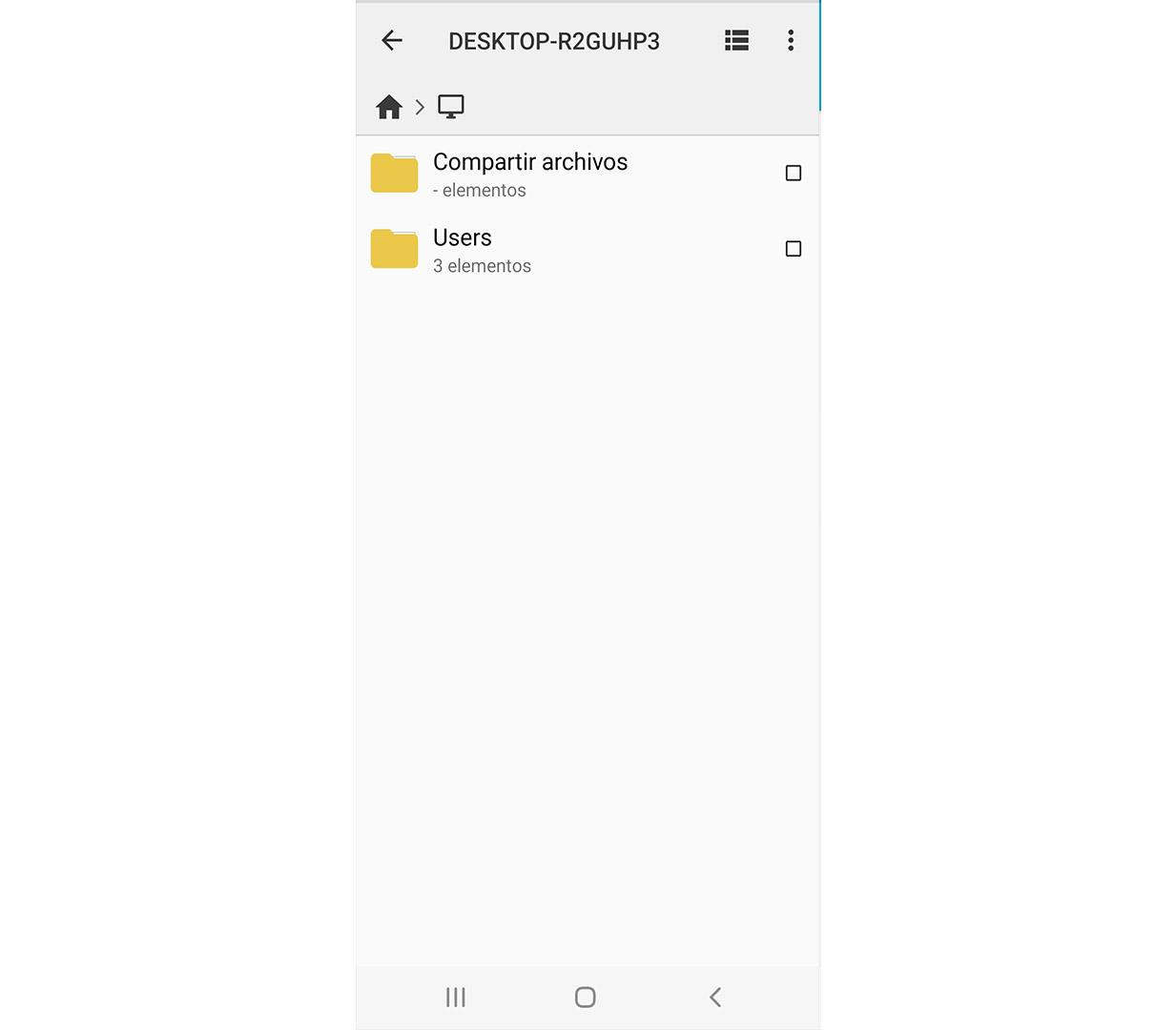
Gestionnaire de fichiers RS
Suite à une opération similaire aux précédentes, Gestionnaire de fichiers RS est un autre programme que nous pouvons installer gratuitement sur Android. Nous pouvons le télécharger à partir de l'officiel Google Play le magasin. Après son installation, nous pouvons commencer à l'utiliser comme gestionnaire de fichiers localement ou également pour y accéder à distance.
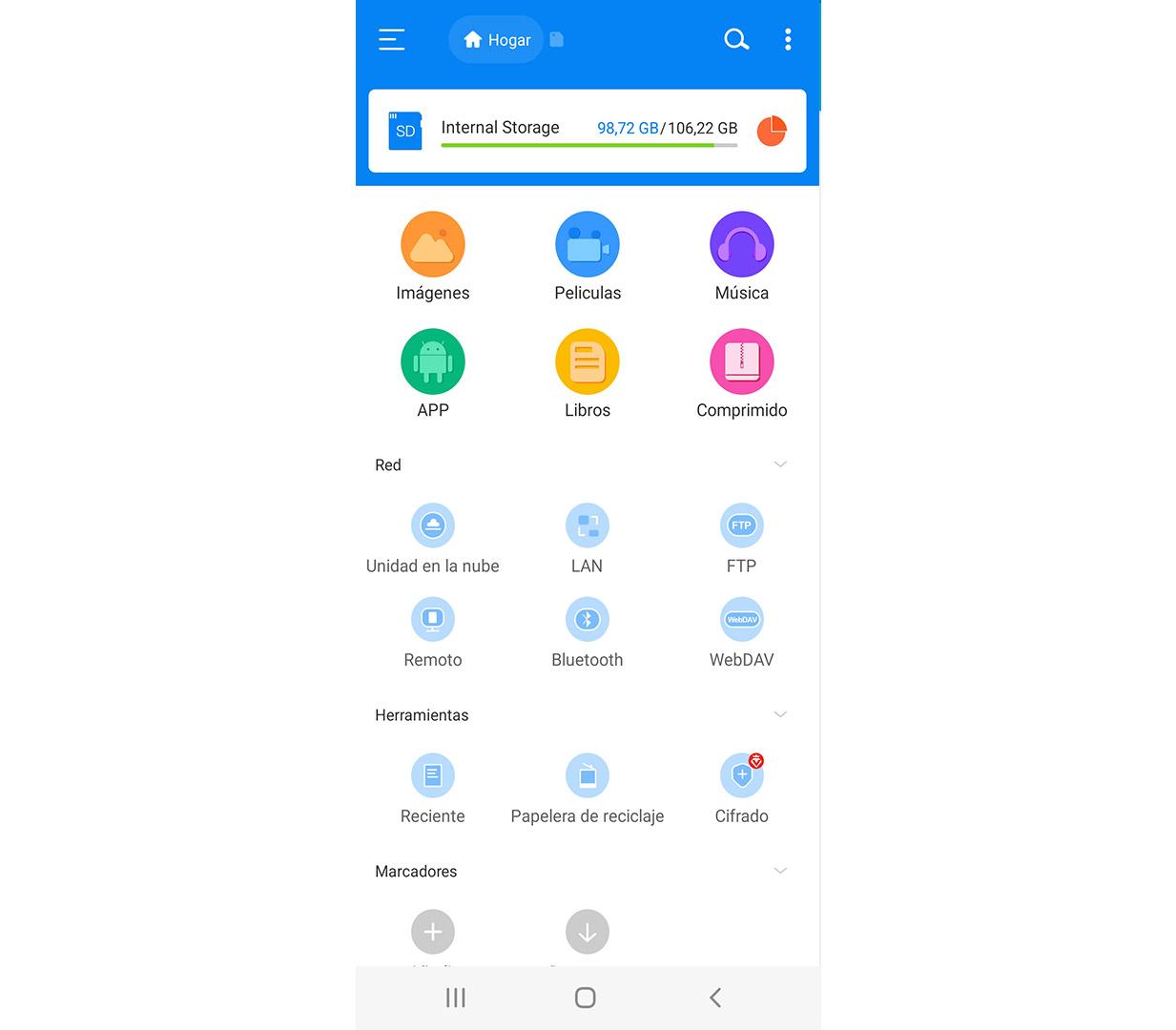
Nous verrons une première fenêtre où il nous montrera différentes options, parmi lesquelles nous verrons Réseau. Dans le réseau, nous verrons le cloud Drive, LAN, FTP, Remote… Nous devrons choisir celui qui nous intéresse et ainsi pouvoir accéder à distance aux dossiers partagés et voir le contenu.
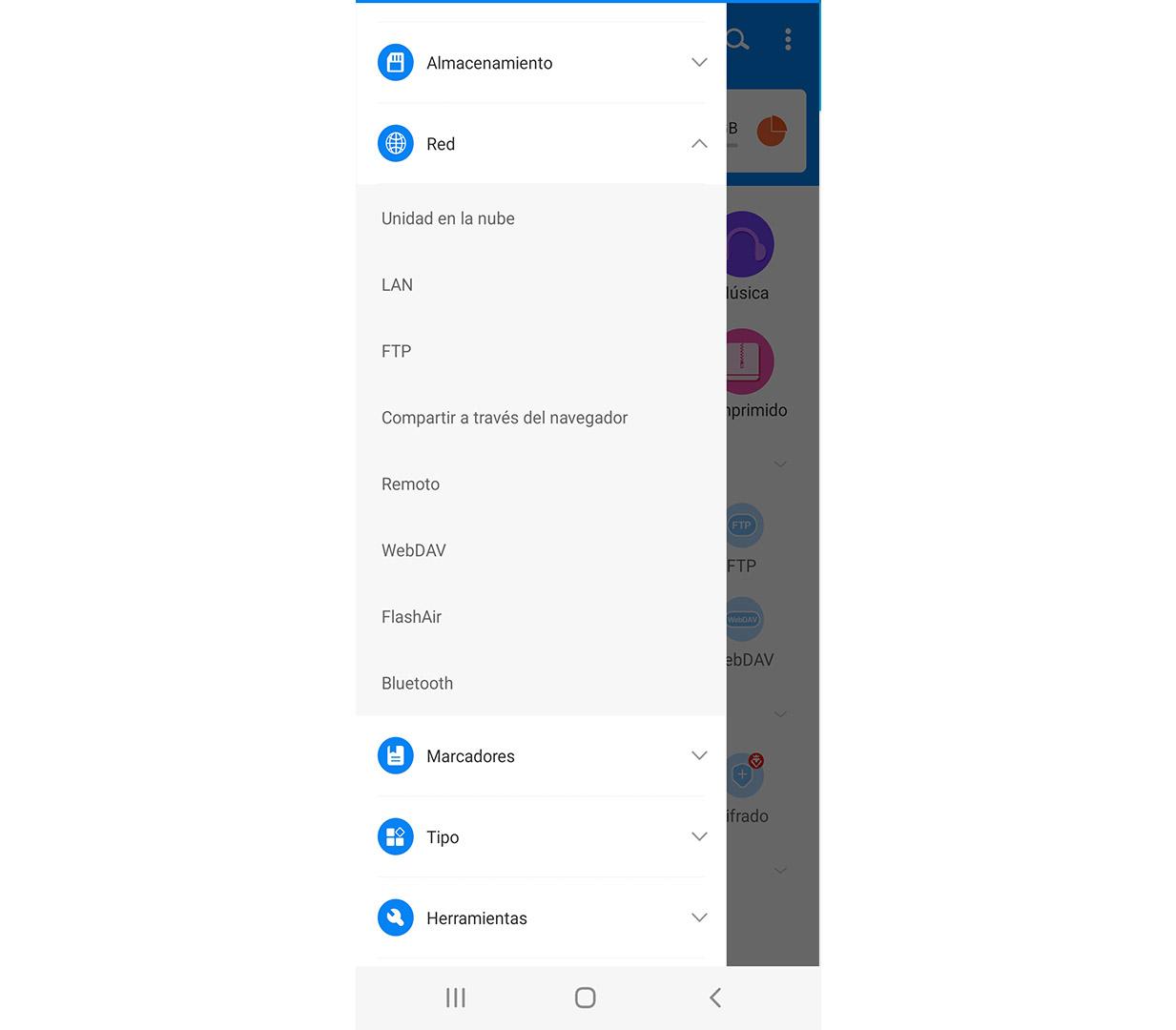
On peut aussi cliquer sur le menu en haut à gauche et, une fois les options affichées, cliquer sur Réseau. Il nous montrera également les options que nous avons mentionnées.
Conclusions
En bref, tous ces programmes que nous avons vus fonctionnent très bien pour pouvoir accéder aux dossiers partagés sur le réseau. En raison de sa facilité et du nombre d'options dont ils disposent, à la fois Explorateur de fichiers FX et Gestionnaire de fichiers seraient nos préférés. Cependant, tous fonctionnent de manière similaire et servent l'objectif final qui nous intéresse.
Oui, nous devons tenir compte de l'importance que l'application soit correctement mise à jour et toujours téléchargée à partir de sources fiables. Cela leur permettra de bien fonctionner, mais aussi d'éviter les problèmes de sécurité qui peuvent être exploités par des pirates pour attaquer.